MFC-240C
FAQ et Diagnostic |

MFC-240C
Date: 2014-02-10 ID: faq00002120_000
PaperPort® est installé sur mon ordinateur, cependant les pilotes d'impression de PaperPort® ne sont pas installés. Que puis-je faire?
PaperPort® installe un pilote "Image Noir&Blanc PaperPort" et un pilote “Image Couleur PaperPort”. Ces pilotes vous permettent d'importer des documents sur le bureau PaperPort® via la fonction d'mpression.
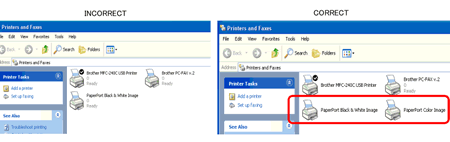
Si l'un ou les deux des pilotes sont manquants, suivez les étapes listées ci-dessous pour lancer le programme de réparation PaperPort®. Ce programme ré-installera les pilotes.
-
Ouvrez le panneau de configuration.

-
Ouvrez "Ajout/Suppression de programmes".
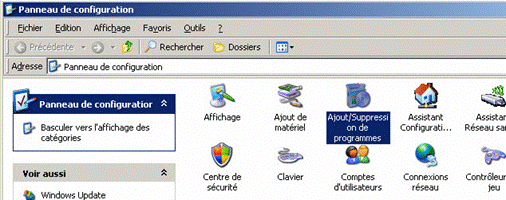
-
Trouvez et sélectionnez Paperport. Cliquez sur le bouton "Modifier".
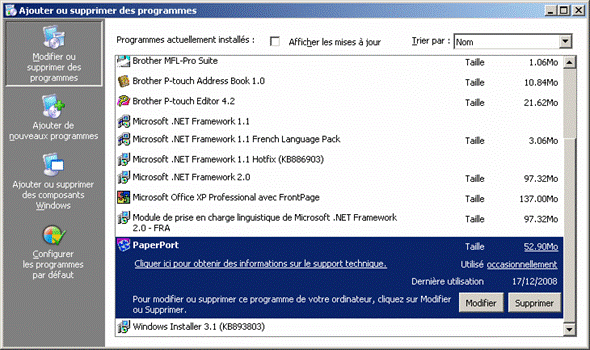
-
Lorsque Paperport InstallShield Wizard apparaît, cliquez sur SUIVANT.

-
Sélectionnez "Réparer" et cliquez sur SUIVANT.
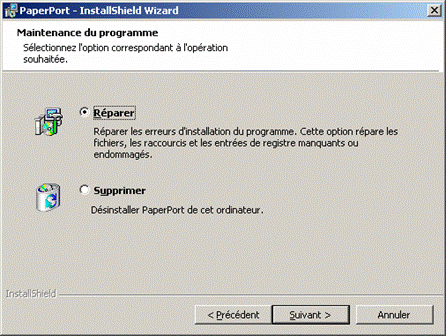
-
Cliquez sur "Installer" pour commencer la procédure de réparation.

-
Lorsque l'installation est terminée, une fenêtre affichant "InsatllShield Wizard Completed" apparaît. Cliquez sur TERMINER.
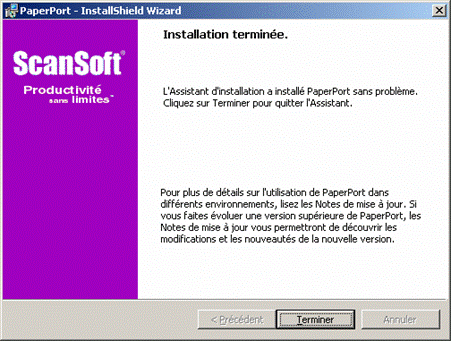
- La procédure de réparation est maintenant finie et les pilotes seront à présent installés.
DCP-120C, DCP-7020, DCP-8040, DCP-8060, MFC-210C, MFC-240C, MFC-3240C, MFC-3340CN, MFC-420CN, MFC-5440CN, MFC-5840CN, MFC-620CN, MFC-640CW, MFC-7220, MFC-7420, MFC-7820N, MFC-8440, MFC-8460N, MFC-8840D, MFC-8840DN, MFC-8860DN, MFC-9420CN
Pour obtenir une aide supplémentaire, contactez le service à la clientèle Brother:
Remarques sur le contenu
Veuillez noter que ce formulaire est utilisé pour le retour d'informations seulement.